
어제 CRA 없이 리액트 환경을 구성하는 방법에 대해서 공부해보았다.
처음 접했을 때 웹팩 설정이 너무 복잡해 보여서 더 어렵게 느껴졌다.
많이 사용해서 익숙해질 필요가 있을듯 해서 어제에 이어 하나씩 차근차근 살펴보고자 한다.
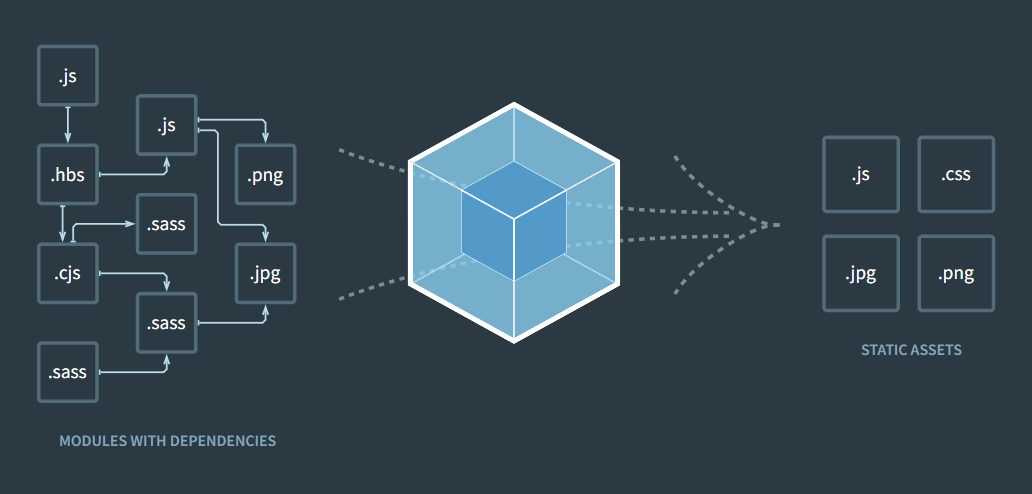
웹팩 공식문서 Getting Started - Basic Setup 실습해보기
1. 폴더 생성 후 npm 초기화하기
npm init2. 웹팩 사용을 위해 필요한 라이브러리 설치
npm i webpack webpack-cli -d3. 만든 폴더 안에 index.html 파일 만들기
src 폴더 생성 후 src 폴더 안에 index.js 만들기
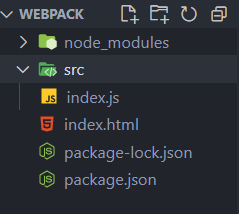
다음과 같은 프로젝트 디렉토리 구조를 가진다.
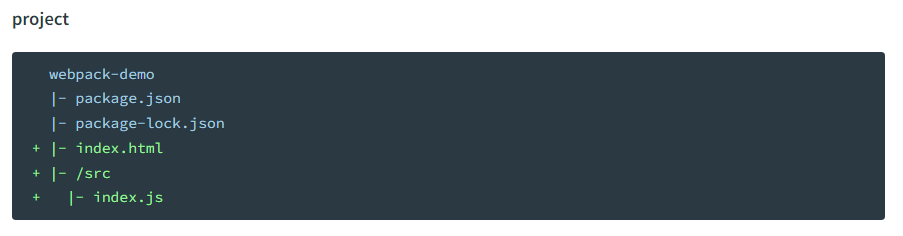
5. src폴더의 index.js 파일에서 다음과 같은 코드를 작성한다.
function component() {
const element = document.createElement('div');
element.innerHTML = _.join(['Hello', 'webpack'], ' '); // Lodash 라이브러리 필요
return element;
}
document.body.append(component());
lodash 라이브러리가 필요한 코드가 포함되어 있다.
위 코드 실행을 위해 index.html 파일에서 lodash cdn 스크립트를 작성할 것이다.
6. index.html 파일에 다음과 같은 코드를 작성한다.
<!DOCTYPE html>
<html lang="en">
<head>
<meta charset="UTF-8" />
<meta http-equiv="X-UA-Compatible" content="IE=edge" />
<meta name="viewport" content="width=device-width, initial-scale=1.0" />
<title>웹팩 시작해보기</title>
<script src="https://unpkg.com/lodash@4.17.20"></script>
</head>
<body>
<script src="./src/index.js"></script>
</body>
</html>
VSCODE의 확장 프로그램인 라이브 서버로 동작시켜보면 Hello webpack 문구가 나타난다.
여기까지는 그냥 흔한 자바스크립트, HTML 사용방법이나 마찬가지다.
7. package.json 파일 작성하기
/* package.json */
{
"name": "webpack-practice",
"version": "1.0.0",
"description": "",
"main": "index.js",
"private": true,
"scripts": {
"test": "echo \"Error: no test specified\" && exit 1"
},
"author": "",
"license": "MIT",
"dependencies": {
"webpack": "^5.73.0",
"webpack-cli": "^4.10.0"
}
}
웹팩 공식문서에 따르면 패키지를 private로 표기하고 main항목을 제거하기 위해서는 "private": true 를 package.json 파일에 추가해야 한다고 한다. (실수로 코드가 게시되는 것을 방지)
true값 일때는 퍼블리시 명령을 거부한다고 하는데 아직 이부분은 자세히 모르므로 일단 그렇구나 하고 넘어가기로 했다.
5번과 6번 과정을 보면 index.js 파일은 lodash 라이브러리가 필요하다.
이 부분이 암시적 종속성이 있다고 웹팩 공식문서에서는 서술하고 있다.
암시적 종속성이 뭘까?
암시적 : 알지 못하는 사이에 어떤 관념이나 감각 따위를 일으키게 하는 것
종속성 : 문장의 구성 성분으로서 다른 부분에 대하여 수식적, 조건적 접속 등의 관계를 가지는 성질
사전적 의미는 위와 같다.
즉, 알지 못하는 사이에 코드간에 서로 어떠한 관계를 가진다는 의미로 해석할 수 있을 것 같다.
그렇다면, 앞서 작성한 코드의 어떤 부분이 암시적 종속성이 있을까?
앞서 작성한 index.js 파일의 코드를 살펴보자
/* index.js */
element.innerHTML = _.join(['Hello', 'webpack'], ' ');위 코드는 Lodash 라이브러리가 필요한 코드이다.
<!-- index.html -->
<script src="https://unpkg.com/lodash@4.17.20"></script>그리고 Lodash 라이브러리를 설치하거나 cdn 키를 사용하는 방법과 같이 Lodash 라이브러리가 있어야 index.js 파일을 정상적으로 실행시킬 수 있을 것이다.
하지만 현재 js 파일을 살펴봐도 해당 스크립트가 외부 라이브러리에 의존하는 코드인지 알기 어렵다.
또, index.js 파일이 먼저 실행되고 이후 lodash 라이브러리가 불러와졌다면 프로그램이 정상적으로 작동하지 않을 것이다.
결론적으로 위와 같은 문제를 해결하기 위해
웹팩을 사용하자!라고.. 말하고 싶은 것 같다. 🤔🙄
8. 번들 생성하기
본격적으로 웹팩을 사용하여 앞서 작성했던 스크립트 코드를 관리해보도록 하자.
소스 코드와 배포 코드를 분리하여 디렉토리 구조를 조금 손봐야 한다.
이전에 작성한 index.html 파일을 dist 폴더를 생성한 후 dist 폴더 안에 집어 넣도록 하자.
배포 코드는 dist 폴더 (웹팩으로 빌드되는 코드)
소스 코드는 src 폴더 (개발자가 작성, 편집하는 코드들)
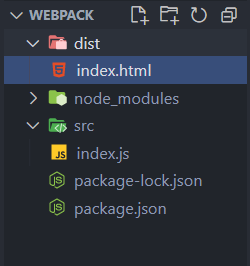
9. lodash 라이브러리 로컬에 설치하기
터미널에 lodash 라이브러리 설치 명령어를 작성한다.
npm install --save lodash번들에 포함될 패키지를 설치할 때는 npm install --save
개발 목적으로 패키지를 설치할 때는 npm install -save-dev
10. 설치한 lodash 라이브러리 불러오기
index.js 파일에서 lodash 라이브러리를 import 하도록 한다.
/* index.js */
import _ from 'lodash'; // import 코드 작성!
function component() {
const element = document.createElement('div');
element.innerHTML = _.join(['Hello', 'webpack'], ' ');
return element;
}
document.body.append(component());
11. cdn 으로 작성한 lodash script 태그 제거 및 번들을 불러오는 코드 작성
index.html 파일에서 다음과 같이 코드를 수정한다.
<!-- index.html -->
<!DOCTYPE html>
<html lang="en">
<head>
<meta charset="UTF-8" />
<meta http-equiv="X-UA-Compatible" content="IE=edge" />
<meta name="viewport" content="width=device-width, initial-scale=1.0" />
<title>웹팩 시작해보기</title>
</head>
<body>
<script src="main.js"></script>
</body>
</html>기존에 작성했던 타이틀 태그 아래 script 태그(lodash)를 지우고 바디 태그가 끝나기 전에 작성한 script의 src 도 변경해주었다.
12. npx webpack 실행해보기
npx webpack터미널에 npx webpack 명령어를 실행하면 index.js 파일이 엔트리 포인트로 사용되고 output으로 dist 폴더 안에 main.js 파일을 생성하게 된다.
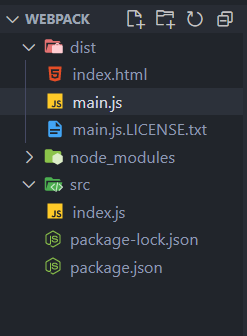
13. index.html 실행해보기
라이브서버 확장 프로그램으로 index.html 파일을 열었을 때

이라고 나타나면 제대로 번들이 진행된 것이다.
웹팩은 import와 export 외에는 코드를 변경하지 않는다.
다른 기능이 필요하다면babel을 사용해야 한다고 공식문서에서 설명하고 있다.
webpack.config.js
위 파일이 있는 경우 웹팩은 기본적으로 webpack.config.js 파일을 따라가도록 동작한다.
webpack.config.js 파일 생성하기
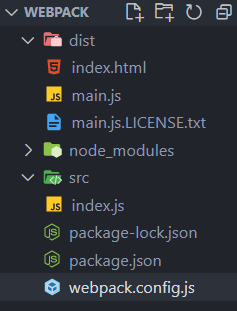
프로젝트 폴더 안에 webpack.config.js 파일을 하나 만들어주었다.
/* webpack.config.js */
const path = require('path');
module.exports = {
entry: './src/index.js',
output: {
filename: 'main.js',
path: path.resolve(__dirname, 'dist'),
},
};
위와 같은 코드를 작성한 후 다시 터미널에 npx webpack webpack.config.js 명령어로 빌드를 실행해보면 webpack webpack.config.js에 작성한 코드를 기반으로 번들을 진행한다.
package.json 파일에 다음과 같이 작성해서 짧은 명령어로 번들 파일을 만들 수도 있다.
{
"name": "webpack-practice",
"version": "1.0.0",
"description": "",
"main": "index.js",
"private": true,
"scripts": {
"test": "echo \"Error: no test specified\" && exit 1",
"bulid": "webpack" // 이거 추가
},
"author": "",
"license": "MIT",
"dependencies": {
"lodash": "^4.17.21",
"webpack": "^5.73.0",
"webpack-cli": "^4.10.0"
}
}npm run buildpackage.json 파일의 scripts 부분에 "bulid": "webpack"를 추가하면 터미널에 npm run build 명령어를 실행했을 때 webpack 빌드가 가능하다.
여기까지 웹팩 공식 문서의 Getting Started의 모든 부분을 실습해보았다.
webpack.config.js 파일 작성 부분은 조금 더 추가적으로 적어줄 것들이 있어서 더 살펴봐야겠지만..ㅠㅠ
